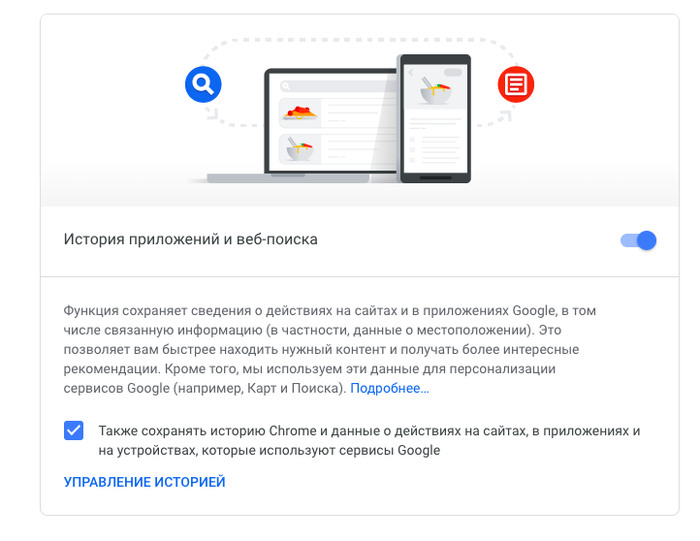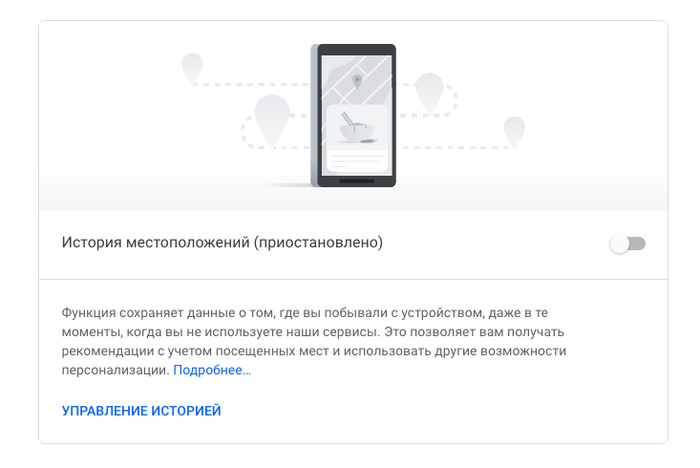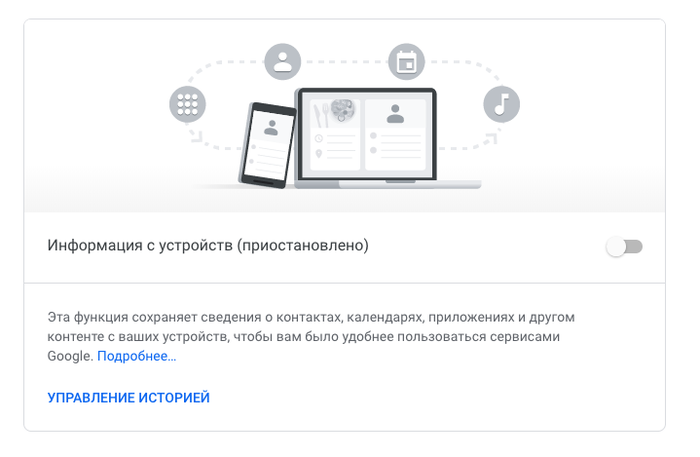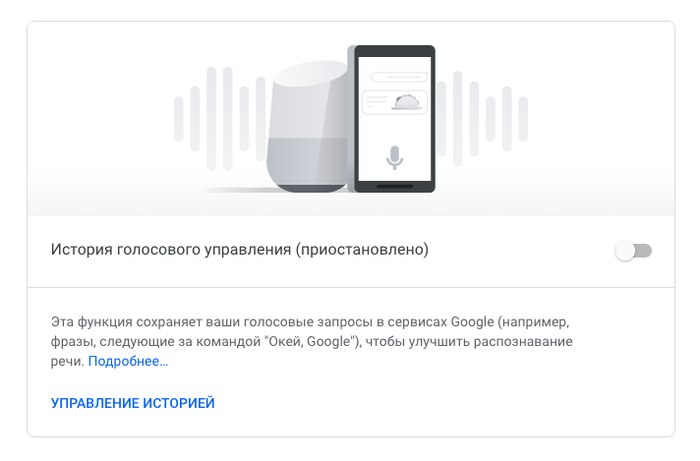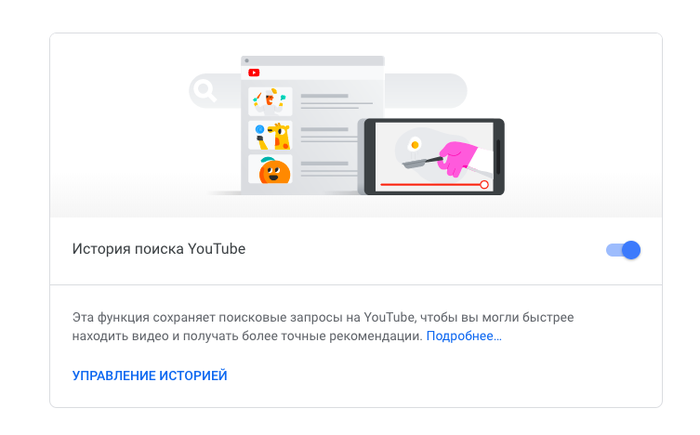Вы наверняка знаете, что Google следит за тем, что вы делаете на своем устройстве, в приложениях и разных сервисах – но вы, пожалуй, не представляете, на что распространяется эта слежка: Google видит, где вы находитесь, что покупаете и так далее. Это обширный набор данных, но вы все равно можете лучше контролировать информацию, которую Google о вас собирает, и время ее хранения. И вот как.
В сети
Лучше всего начать со страницы «Отслеживание действий» в Google Account. Данные, которые Google хранит о вас, разделены на шесть секций. На этой странице вы можете отключить отслеживание каждой из них.
Первые две секции под названием «История приложений и веб-поиска» и «История местоположений» очень важны. Первая следит за всем, что вы делаете в интернете, используя Chrome, все, что вы ищите, когда вы вошли в Google-аккаунт, и все, что вы делаете в приложениях от Google.
Нажмите на ссылку «Управление историей». Вы увидите веб-сайты, которые посетили, поисковые запросы и приложения, которые вы открывали на телефонах на Android, но там не будет никакой информации о том, что вы в них делали.
Нажмите на «Фильтровать по дате и продукту» вверху экрана, чтобы увидеть все приложения, которые покрывает это отслеживание – от Google Assistant до Google Play Store. Как только вы выберете фильтр – например, Android – вы можете удалить все соответствующие записи, нажав на иконку с корзиной. Если вы хотите удалить отдельные записи, нажмите на иконку с тремя точками и выберите функцию «Удалить».
Чтобы удалить все, выберите из меню слева функцию «Удалить действия за определенный период». Вы можете нажать на строчку «Все время» и «Все продукты», чтобы удалить всю информацию, которую Google хранит о вас в этой категории.
Еще один вариант – настроить Google так, чтобы он автоматически удалял информацию, которая хранится больше 18 месяцев. Для этого нажмите на ссылку «Удалять автоматически».
Вторая секция «История местоположений», собирающая в основном данные с вашего телефона, работает немного по-другому. Опять-таки, вы можете нажать на «Управлять историей», чтобы отредактировать данные, которые Google хранит о вас, но в этом случае записи отображаются на карте – вы увидите небольшие красные точки, отмечающие места, в которых вы побывали.
Чтобы удалить эти данные, нажмите на иконку с корзиной в нижнем правом углу. Чтобы удалить отдельное место, нажмите на три точки рядом с ним и выберите «Удалить».
Устройства, аудио, YouTube и Gmail
Третья категория – «Информация с устройств». Она в основном покрывает телефоны и планшеты, подключенные к вашему Google-аккаунту и не включает информацию об индивидуальной активности в них. Тут вы можете удалить только историю целиком.
Четвертая – «История голосового управления». В ней хранятся все ваши запросы Google Assistant – независимо от того, с какого устройства вы к нему обращались. Нажав на «Управление историей», вы получите список всех ваших запросов. Нажмите на три точки, чтобы удалить одну конкретную команду и иконку с корзиной, чтобы удалить информацию за целый день. Если вы хотите удалить все целиком, нажмите на функцию «Удалить действия за определенный период».
Последние две секции покрывают YouTube, и они называются «История поиска YouTube» и «История просмотров YouTube». Структура их не отличается от предыдущей категории, в них также есть варианты удалить одну запись, все записи за один день или все сразу.
И это не все: Google также следит за Gmail-сообщениями, чтобы мониторить ваши покупки, поездки, полеты и счета. Вы можете увидеть эти данные здесь, или ввести в поисковой строке Google «мои покупки», «мои полеты», «мои поездки» или «мои счета», если вы находитесь в своем аккаунте – все эти данные естественно отображаются только вам.
Именно на основе этой информации Google предупреждает вас о задержке рейса или приезда доставки, обычно посредством Google Assistant. Самый эффективный способ остановить это – удалять сообщения с Gmail-аккаунта.
Таргетированная реклама и ваши мобильные устройства
Говоря о рекламе, перейдите по этой ссылке, чтобы посмотреть, какой профиль на вас составил Google. Для этого вам нужно быть в системе Google. Вверху ваш возраст и пол, а дальше следуют темы, которые, на взгляд Google, вас могут заинтересовать. Нажмите на любую из них и выберете функцию «Отключить», чтобы удалить ее.
Чтобы убрать все это полностью, отключите в самом верху «Персонализацию рекламы». Это не сократит число рекламы, которую вам будут показывать, и не повлияет на количество данных, которые Google будет о вас собирать. Но по крайней мере это остановит Google от совмещения двух этих факторов.
Ну и, наконец, мобильные телефоны. Основные данные, которые Google здесь собирает – это ваше местоположение.
На Android вы можете открыть «Настройки» и затем выбрать «Google». Нажмите на «Аккаунт Google», чтобы перейти на страницы, которые вы видели выше, только с мобильного телефона; кликните на строку «Реклама», чтобы отключить персонализированную рекламу на телефоне; или нажмите «Поиск, Ассистент и Голос», чтобы увидеть, какую информацию на вас имеет Google Assistant. Скорее всего, там будут покупки и бронирования.
Местоположение – это большой раздел. Вы можете отключить отслеживание местоположения в настройках устройства Android. В iOS у Google не так много зацепок. Если вы откроете приложение Google для iOs, нажмите на три точки справа, выберите «Конфиденциальность и безопасность» и запретите Google отслеживать местоположение с этого определенного устройства.
Вы также можете временно остановить Google в слежке за вашей историей поиска, открыв режим «Инкогнито» в Chrome или перейдя на другой браузер. Есть также возможность просто отключить телефон, если вы не хотите, чтобы Google знал, где вы находитесь.
Материалы по теме:
Как узнать, какие данные собирает о вас сайт и не позволить ему знать слишком многое
Руководство по конфиденциальности в интернете – как обезопасить свои данные
Почему непубличные данные попадают в поисковые системы (и как этого избежать)
Нашли опечатку? Выделите текст и нажмите Ctrl + Enter
Материалы по теме
- 1 Google не будет заявлять права на контент, сгенерированный сервисами на основе ИИ
- 2 Тренды геосервисов 2024: «умная» навигация, ИИ-симуляция маршрута и «соцсети» на картах
- 3 Search Generative Experience: новая эра поиска Google. Как компаниям подготовиться к нововведениям?
- 4 8 дейтинговых сервисов на замену Tinder
- 5 Искусственный интеллект vs SEO: кто кого?
ВОЗМОЖНОСТИ
25 апреля 2024
26 апреля 2024
29 апреля 2024
30 апреля 2024